Düzeltme: Kuruluşunuzun Verileri Buraya Yapıştırılamaz

Kuruluş verilerinizi belirli bir uygulamaya yapıştıramıyorsanız, sorunlu dosyayı kaydedin ve verilerinizi yeniden yapıştırmayı deneyin.
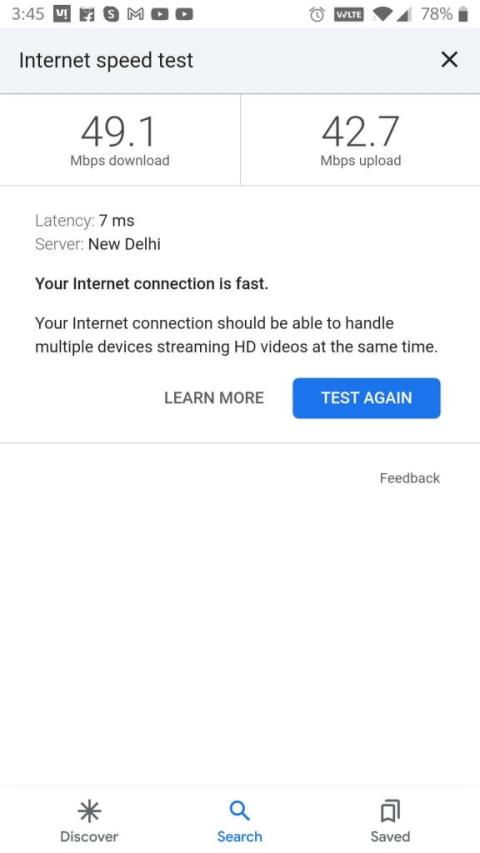
WhatsApp , 2 milyarı aşkın aktif kullanıcısı ile dünyanın en popüler mesajlaşma uygulamalarından biridir . Kısa mesaj, sesli ve görüntülü aramalar ve dosya paylaşımı da dahil olmak üzere çok çeşitli özellikler sunar. WhatsApp'ın eklediği yeni özelliklerden biri ekran paylaşımıdır. Bu özellik, video görüşmesi sırasında telefon ekranınızı başka bir WhatsApp kullanıcısıyla paylaşmanıza olanak tanır.
Ekran paylaşımı kullanışlı bir özellik olsa da bazen çalışmayı durdurabilir. Bunun olmasının birkaç nedeni vardır ve bunu düzeltmek için yapabileceğiniz birkaç şey de vardır. Bu makalede, WhatsApp ekran paylaşımı sorunlarına yönelik en yaygın çözümlerden bazılarında size yol göstereceğiz. Ayrıca sorunu gidermenize ve ekran paylaşımınızı tekrar çalışır duruma getirmenize yardımcı olacak bazı ek ipuçları da sunacağız.
WhatsApp ekran paylaşımı, video görüşmesi sırasında telefon ekranınızı başka bir kullanıcıyla paylaşmanıza olanak tanıyan kullanışlı bir özelliktir. Bu, sunum yapmak, birine bir uygulamanın nasıl kullanılacağını göstermek veya bir proje üzerinde işbirliği yapmak gibi çeşitli amaçlar için yararlı olabilir.
Ancak bazen WhatsApp ekran paylaşma özelliği düzgün çalışmayabilir. Ekranınızı paylaşırken sorun yaşıyorsanız düzeltmeyi deneyebileceğiniz birkaç şey vardır.
Sizin ve diğer kullanıcının güçlü bir internet bağlantısına sahip olduğundan emin olun. Zayıf veya dengesiz bir internet bağlantısı, ekran paylaşımı sorunları da dahil olmak üzere WhatsApp'ta çeşitli sorunlara neden olabilir. Ekran paylaşımı oturumu başlatmadan önce istikrarlı bir Wi-Fi veya veri bağlantınız olduğundan emin olun.
Bunu doğrulamak için speedtest.com adresini ziyaret edin ve internet hızınızın , ekranı WhatsApp'ta paylaşacak kadar hızlı olduğundan emin olun .

WhatsApp'ın en son sürümünü kullandığınızdan emin olun. WhatsApp düzenli olarak hata düzeltmeleri ve performans iyileştirmeleri içeren güncellemeler yayınlar. WhatsApp'ın eski bir sürümünü kullanıyorsanız ekran paylaşımı ve diğer özelliklerde sorunlar yaşayabilirsiniz.
Güncellemeleri Google Play Store'dan veya Apple App Store'dan kontrol edebilirsiniz. İlgili uygulama mağazanıza gidin ve WhatsApp'ı arayın, mevcut bir güncelleme varsa 'Güncelle'ye dokunun.

WhatsApp'ı kendi cihazınızda güncellemeniz ekran paylaşımı özelliğini aktif hale getirmek için yeterli olmayacaktır. Video görüşmesi sırasında ekran paylaşımı simgesinin hâlâ eksik olduğunu fark ederseniz, diğer katılımcının henüz WhatsApp'ını güncellememiş olması mümkündür. WhatsApp'ın ekran paylaşma özelliğinden yararlanmak için hem sizin hem de görüntülü görüşmedeki diğer katılımcının WhatsApp'ın en son sürümünü kullanıyor olması gerekir. Bu nedenle, beklendiği gibi çalışmıyorsa, görüşmenin diğer ucundaki kişinin WhatsApp uygulamasını gerçekten güncellediğini doğrulamak önemlidir.
Ayrıca Okuyun: WhatsApp Kanalları Açıklandı: Kanalları Keşfedin, Katılın ve Oluşturun
Hala WhatsApp ekran paylaşma özelliğini kullanamıyor musunuz? Endişelenmeyin, sorun gidermedeki bir sonraki adım, WhatsApp'ı zorla kapatmayı ve ardından ekran paylaşımını etkinleştirmek için yeniden açmayı içerir. Bazen uygulamalar gizemli aksaklıklarla ve aksaklıklarla karşılaşabilir. WhatsApp'ı zorla kapatarak bu küçük sorunları ortadan kaldırabilir ve kusursuz bir deneyim sağlayabilirsiniz. Aşağıda, WhatsApp'ı zorla kapatma sürecinde size yol göstereceğiz.
Android'de:


Şimdi WhatsApp'ı yeniden açın, bir video görüşmesi başlatın ve ekranınızı paylaşmaya devam edin. Şansınız yaver giderse, sorunun bu sefer çözüldüğünü göreceksiniz ve kesintisiz ekran paylaşımının keyfini çıkarabilirsiniz.
iPhone'da:
Ayrıca Okuyun: Platformlar Arası Sohbet: WhatsApp'ın Kesintisiz İletişime Doğru Cesur Adımı
Önceki çözümlerin etkisiz olduğu kanıtlandıysa WhatsApp'ı yeniden yükleme seçeneğini düşünebilirsiniz. Ancak, kaldırma işlemine devam etmeden önce olası veri kaybını önlemek için yedek almanız çok önemlidir. Verilerinizi güven altına aldıktan sonra uygulamayı kaldırın ve ardından Google Play Store'dan (Android için) veya App Store'dan (iOS için) yeniden yükleyin. Hesabınızı bir kez daha kurduktan sonra ekran paylaşımı sorununun çözülüp çözülmediğini görmek için bir video görüşmesi başlatın.
Ayrıca Okuyun: WhatsApp Nasıl Daha Güvenli ve Özel Hale Getirilir?
WhatsApp, ekran paylaşımı özelliğini yavaş yavaş bir yazılım güncellemesiyle dünya çapındaki kullanıcılarına sunuyor. Bu kullanıma sunma işleminin tamamlanması birkaç günden birkaç haftaya kadar değişebilir. Seçeneği bulamıyorsanız cihazınız henüz güncellemeyi almamış olabilir. En son güncelleme bildirimi için tetikte olun ve kullanılabilir olur olmaz yüklediğinizden emin olun.
Ayrıca Okuyun: Silinen WhatsApp Mesajlarını Kurtarmak İçin En İyi 10 Android Uygulaması
WhatsApp'ın ekran paylaşma özelliği, görüntülü görüşmeler sırasında işbirliği, sorun giderme ve iletişimi geliştirmek için değerli bir araçtır. Ekran paylaşımıyla ilgili sorunlarla karşılaşırsanız tekrar yolunuza devam etmenize yardımcı olacak bir dizi çözümü ele aldık. İnternet bağlantınızı kontrol etmekten, hem sizin hem de diğer katılımcının uygulamayı güncellediğinden emin olmaya ve hatta WhatsApp'ı zorla kapatmaya veya yeniden yüklemeye kadar, sorunu çözmek için atabileceğiniz adımlar vardır. Ayrıca, WhatsApp'ın periyodik olarak güncellemeler sunduğunu unutmayın; bu nedenle ekran paylaşma seçeneğini hemen göremezseniz sabırlı olun.
Windows, Android, iOS ve macOS ile ilgili daha fazla sorun giderme kılavuzu, liste ve ipucu ve püf noktası için. Bizi sosyal medyada takip edin – Facebook , Instagram ve YouTube .
Sonraki Okuma:
Kuruluş verilerinizi belirli bir uygulamaya yapıştıramıyorsanız, sorunlu dosyayı kaydedin ve verilerinizi yeniden yapıştırmayı deneyin.
Microsoft Rewards ile Windows, Xbox ve Mobile platformlarında nasıl en fazla puan kazanabileceğinizi öğrenin. Hemen başlayın!
Windows 10
Skyrim'in sinir bozucu sonsuz yükleme ekranı sorununu çözerek daha sorunsuz ve kesintisiz bir oyun deneyimi sağlamanın etkili yöntemlerini öğrenin.
HID şikayetli dokunmatik ekranımla aniden çalışamaz hale geldim. Bilgisayarıma neyin çarptığı konusunda hiçbir fikrim yok. Eğer bu sizseniz işte bazı düzeltmeler.
PC'de canlı web seminerlerini kaydetmenin yararlı yollarını öğrenmek için bu kılavuzun tamamını okuyun. Windows 10, 8, 7 için en iyi web semineri kayıt yazılımını, üst ekran kaydediciyi ve video yakalama araçlarını paylaştık.
iPhone'unuzu bilgisayara bağladıktan sonra karşınıza çıkan açılır pencerede yanlışlıkla güven butonuna tıkladınız mı? Bu bilgisayara güvenmemek istiyor musunuz? Ardından, daha önce iPhone'unuza bağladığınız bilgisayarların güvenini nasıl kaldıracağınızı öğrenmek için makaleyi okuyun.
Ülkenizde akış için mevcut olmasa bile Aquaman'i nasıl yayınlayabileceğinizi bilmek ister misiniz? Okumaya devam edin ve yazının sonunda Aquaman'in keyfini çıkarabileceksiniz.
Bir web sayfasını kolayca PDF olarak nasıl kaydedeceğinizi öğrenin ve web içeriğini çevrimdışı erişim ve paylaşım için taşınabilir PDF dosyalarına dönüştürmek için çeşitli yöntem ve araçları keşfedin.
PDF belgelerinize not ekleyin - Bu kapsamlı kılavuz, bir PDF belgesine farklı yöntemlerle not eklemenize yardımcı olacaktır.








